Samsung DB10D User Manual
Browse online or download User Manual for TVs & monitors Samsung DB10D. Samsung DB10D Manual do usuário
- Page / 161
- Table of contents
- BOOKMARKS



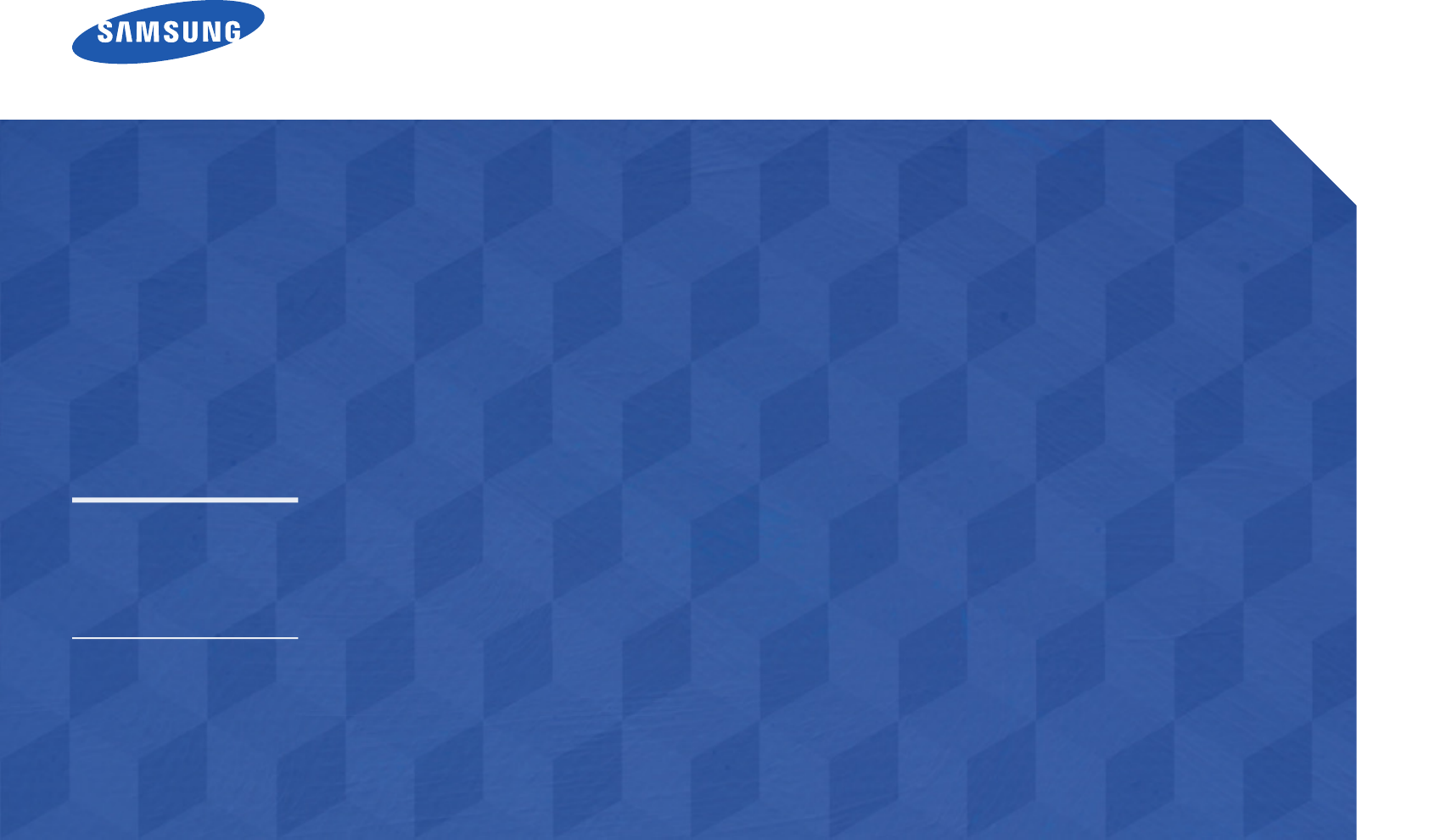
- Manual do utilizador 1
- Ajuste de ecrã 3
- Visualização no Ecrã 3
- Ajuste do som 3
- Antes de utilizar o produto 6
- Precauções de segurança 7
- Armazenamento 8
- Electricidade e segurança 8
- Instalação 9
- Funcionamento 11
- Preparativos 14
- Itens vendidos em separado 15
- Controlo do Painel 16
- Parte posterior 17
- Logótipo do separador 18
- Telecomando 19
- IR control 20
- Ventilação 21
- Dimensões 22
- Utilizar a BARRA DE SUPORTE 23
- Instalar o suporte de parede 24
- Telecomando (RS232C) 25
- Cabo LAN cruzado (PC para PC) 27
- RJ45 RJ45 28
- Códigos de controlo 29
- Controlo de alimentação 30
- Controlo de volume 30
- Controlo de fonte de entrada 31
- Controlo de modo de ecrã 32
- Controlo de tamanho do ecrã 32
- Controlo de modo Video Wall 34
- Bloqueio de segurança 34
- Video Wall ligado 35
- Modelo Video Wall 10x10 36
- Capítulo 3 38
- HDMI IN 39
- Ligar o cabo LAN 40
- Alterar a fonte de entrada 41
- Utilizar o MDC 42
- Ligar ao MDC 43
- Função Início 44
- Aprovar o servidor Lite 45
- Definir a hora actual 46
- Aprovar o servidor Premium 47
- Canal da Rede 49
- Canal Local 49
- Conteúdo Publicado 49
- Canal Publicado 50
- Os Meus Modelos 50
- Definições 52
- Informação 53
- Restrições de reprodução 55
- Restrições de saída de som 55
- Restrições 55
- Vídeo Áudio Imagem 57
- Flash Power Point PDF 58
- WORD Ficheiros de modelos LFD 59
- Vídeo Imagem 60
- Configurar agendas de canais 63
- Editar uma agenda de canal 63
- New town 64
- Editar Texto 65
- Opção de tipo de letra 65
- Clonar Produto 67
- Denições de ID 68
- Protecção de Ecrã 69
- Estado da Rede 69
- Video Wall 70
- Ligar/Desligar Tempor 72
- O Timer 73
- Gestão de Férias 73
- Mais denições 74
- Iniciador URL 75
- / Cor / Mat (Vr/Vm) 77
- Temperatura de Cor 78
- Equilíb. Branco 79
- Valor Calibrado 80
- Denições Avançadas 81
- Opções de Imagem 83
- Tonalidade 84
- Digital Clean View 84
- Filtro Ruído MPEG 84
- Nv.pr.HDMI 85
- Modo Filme 85
- Retroiluminação Dinâmica 85
- Tamanho Imagem 86
- Zoom/Posição 87
- Repor Imagem 88
- Imagem Desl 88
- Visualização da Mensagem 92
- Transparên. Menu 93
- Idioma do Menu 93
- Repor Visualização Ecrã 94
- Efeito de Som 96
- Volume Auto 96
- Repor Som 97
- Capítulo 9 98
- Como congurar manualmente 100
- Porta LAN na Parede 101
- IP sharer sem fios 101
- Cabo LAN 101
- WPS(PBC) 103
- Wi-Fi Directo 104
- Screen Mirroring 105
- Def. de Rede do Servidor 105
- Nome Dispositivo 106
- Capítulo 10 107
- Denição do Relógio 109
- Temporizador 109
- Atraso p/ Ligar 109
- Troca de Sinal Autom 110
- Controlo de energia 111
- Botão de Alimentação 112
- Modo em Espera da Rede 112
- Solução Eco 113
- Controlo Temperatura 114
- Gestor Disps 115
- Denições do Rato 116
- Denições do Ponteiro 117
- Reproduzir através de 118
- Alterar PIN 118
- Segurança 119
- Anynet+ (HDMI-CEC) 120
- Problema Solução possível 122
- Lig.Instantânea HDMI 124
- Video On Demand 124
- Modo Jogo 124
- Repor Sistema 125
- Assistência 126
- Ir para a Página Inicial 127
- Repor Tudo 129
- Capítulo 12 130
- Utilizar um dispositivo USB 132
- Nome da Opção Operações 136
- Botões e funções disponíveis 137
- Externa Interna 139
- Formatos de Vídeo Suportados 140
- Capítulo 13 142
- Verique o seguinte 143
- Problema do ecrã 144
- Problema de som 145
- Problema do telecomando 146
- Outro problema 147
- Perguntas & respostas 148
- Pergunta Resposta 149
- Características técnicas 150
- Poupança de energia 152
- Nome do modelo DB10D 153
- Capítulo 15 156
- Qualidade de imagem ideal 158
- [ Step 3 ] 159
- [ Step 2 ] 159
- [ Step 1 ] 159
- Terminologia 161
Summary of Contents
Manual do utilizadorA cor e o aspecto podem diferir consoante o produto e as especificações estão sujeitas a alterações sem aviso prévio para melhorar
10Não exponha o produto à luz directa do sol ao calor nem o coloque perto de objecto quente, como um fogão. •Poderá reduzir a vida útil do produto ou
100Configure a ligação de rede para utilizar serviços da Internet, tais como actualizações de software.Definições de Rede automática (com fios)Estabe
101Denição de rede (sem os)Ligar a uma rede sem fiosPorta LAN na ParedeIP sharer sem fios(se o router tiver um servidor DHCP)Cabo LANA Samsung recom
1026 Quando terminar, use o botão da seta direita para mover o cursor para Concluído e, em seguida, prima E. O ecrã de ligação da rede é exibido e é i
10310 Quando terminar, seleccione OK na parte inferior da página e, em seguida, prima E. O ecrã de teste da rede é exibido e é iniciado o processo de
104Para utilizar esta função, o seu dispositivo móvel deve ser compatível com Wi-Fi Directo.Wi-Fi DirectoMENU m → Rede → Wi-Fi Directo → ENTER EDefina
105Screen MirroringMENU m → Rede → Screen Mirroring → ENTER ELigue ao produto um dispositivo móvel compatível com a função de espelhamento. Isto permi
106Nome DispositivoMENU m → Rede → Nome Dispositivo → ENTER ESeleccione ou introduza um nome de dispositivo.Este nome pode ser exibido nos controlos r
107SistemaCongurarMENU m → Sistema → Configurar → ENTER ESistemaCongurarTempoTroca de Sinal Autom.Controlo de energiaSolução EcoControlo Temperatura
1086 Reproduzir através deSeleccione o modo de leitor adequado consoante o ambiente em que está a utilizar o produto. ―O passo de definição Reproduzir
109Pode configurar Definição do Relógio ou Temporizador. Também pode configurar o produto para ligar ou desligar, automaticamente, a uma hora especifi
11FuncionamentoAvisoNunca desmonte, repare ou modifique o produto você mesmo. •Pode ocorrer um incêndio ou um choque eléctrico. •Contacte o Centro de
110Troca de Sinal Autom.MENU m → Sistema → Troca de Sinal Autom. → ENTER E끄기Troca de Sinal Autom.Troca de Sinal Autom.Recuperaç. Fonte Princ.Fonte Pri
111Ligar Automat.Esta função liga o produto automaticamente assim que este é ligado à corrente. Não é necessário premir o botão de alimentação. •Desl.
112Controlo de energiaLigar Automat.Poup. Energia Máx.Controlo em EsperaBotão de AlimentaçãoModo em Espera da RedeDesl.LigadoLigadoLigar ApenasDesl. -
113Solução EcoMENU m → Sistema → Solução Eco → ENTER ESolução EcoPoupança Energ.Ecrã Agendar LâmpadaNenhum Sinal Esp.Desligar Aut.Desl.Desl.Desl.4 hor
114Controlo TemperaturaMENU m → Sistema → Controlo Temperatura → ENTER ESistemaControlo Temperatura 77 -A imagem apresentada pode ser diferente depend
115Configure as opções para os dispositivos de entrada externos ligados ao produto.Denições TecladoA ligação de um teclado ao produto faz aparecer o
116Gestor Disps.Denições TecladoDenições do RatoDenições do Ponteiro -A imagem apresentada pode ser diferente dependendo do modelo.Denições do Rat
117Gestor Disps.Denições TecladoDenições do RatoDenições do Ponteiro -A imagem apresentada pode ser diferente dependendo do modelo.Denições do Pon
118Reproduzir através deMENU m → Sistema → Reproduzir através de → ENTER ESistemaReproduzir através de MagicInfo -A imagem apresentada pode ser difere
119Segurança ―Introduza o PIN (número de 4 dígitos). O número predefinido do PIN é “0-0-0-0". Se pretender mudar o PIN, utilize a função Alterar
12!Não utilize nem guarde sprays combustíveis ou substâncias inflamáveis perto do produto. •Pode provocar uma explosão ou um incêndio.Certifique-se de
120GeralSegurançaBD WiseAnynet+ (HDMI-CEC)Lig.Instantânea HDMIDivX® Video On DemandModo JogoLigadoLigadoLigadoDesl. -A imagem apresentada pode ser dif
121Desligar Automat.Configurar um dispositivo Anynet+ para ser definido como Desl., automaticamente, quando o produto é desligado. •Não / Sim ―Se a op
122Resolução de problemas para Anynet+Problema Solução possívelA função Anynet+ não funciona. •Verifique se o dispositivo é um dispositivo Anynet+. O
123Problema Solução possívelO dispositivo ligado não é exibido. •Verifique se o dispositivo suporta funções Anynet+. •Verifique se o cabo HDMI está c
124GeralSegurançaBD WiseAnynet+ (HDMI-CEC)Lig.Instantânea HDMIDivX® Video On DemandModo JogoLigadoLigadoLigadoDesl. -A imagem apresentada pode ser dif
125Repor SistemaMENU m → Sistema → Repor Sistema → ENTER ESistemaRepor Sistema -A imagem apresentada pode ser diferente dependendo do modelo.Esta opçã
126AssistênciaActualização do SoftwareMENU m → Assistência → Actualização do Software → ENTER EO menu Actualização do Software permite-lhe actualizar
127Utilize Ir para a Página Inicial para reproduzir vários conteúdo de um dispositivo de memória ou de uma rede ligada.LeitorProcure ou reproduza cana
128Protecção de EcrãAtive ou desative a função Protecção de Ecrã.Ativar o Protecção de Ecrã roda o ecrã a cada 30 minutos para evitar o efeito de imag
129Repor TudoMENU m → Assistência → Repor Tudo → ENTER EAssistênciaRepor Tudo -A imagem apresentada pode ser diferente dependendo do modelo.Este opção
13Não permita que entre água no dispositivo de alimentação CC ou que o dispositivo se molhe. •Pode provocar um choque eléctrico ou um incêndio. •Evite
130Reproduzir fotograas, vídeos e música (Reprodução multimédia)Reproduza fotografias, vídeos ou música guardados num dispositivo de armazenamento.Re
131Dispositivos compatíveis com reprodução multimédia •Algumas câmaras digitais USB, smartphones e dispositivos áudio podem não ser compatíveis com o
132Utilizar um dispositivo USBLigar um dispositivo USB1 Ligue o produto.2 Ligue um dispositivo USB que contenha ficheiros de fotos, música e/ou filmes
133Reproduzir conteúdos multimédia a partir de um PC/dispositivo móvelAprovar a ligação de um PC/dispositivo móvelReproduza fotografias, vídeos ou mús
134Aquando da ligação a uma rede doméstica (DLNA)Reproduza conteúdos guardados num dispositivo ligado a uma rede doméstica. ―Reproduzir conteúdos mult
135Itens de menu da página com a lista de conteúdos multimédiaNome da Opção Operações Fotograas Vídeos MúsicaApresentação DiapositivosInicie uma apre
136Botões e funções disponíveis durante a reprodução fotográcaPremir o botão E ou TOOLS apresenta os botões que se seguem. O botão RETURN faz desapar
137Botões e funções disponíveis durante a reprodução de vídeoPremir o botão E ou TOOLS apresenta os botões que se seguem. O botão RETURN faz desaparec
138Botões e funções disponíveis durante a reprodução de música •Pausa / ReproduzirFaça uma pausa ou reproduza a música. •Retroceder / AvançarRetroced
139Formatos de cheiros de reprodução de multimédia e de legendas suportadosLegendaExterna Interna •Texto temporizado para MPEG-4 (.ttxt) •SAMI (.smi)
14 -Contacte o vendedor onde adquiriu o produto caso haja componentes em falta. -O aspecto dos componentes e dos itens vendidos em separado pode ser d
140Formatos de cheiros de música suportadosExtensão do Ficheiro Type (Tipo) Codec Observações*.mp3 MPEG MPEG1 Audio Layer 3*.m4a, *.mpa, *.aac, *.3ga
141Extensão do FicheiroRecipiente Codec de vídeo Resolução Velocidade de fotogramas(fps)Velocidade de transmissão(Mbps)Codec Áudio*.avi*.mkv*.asf*.wmv
142Guia de resolução de problemasRequisitos a observar antes de contactar o Centro de Assistência ao Cliente Samsung -Antes de ligar para o centro de
143Verique o seguinte.Problema de instalação (modo PC)O ecrã está continuamente a ligar e a desligar.Verifique a ligação do cabo entre o produto e o
144Problema do ecrãO ecrã parece instável e treme.Verifique se a resolução e a frequência do PC e da placa gráfica estão dentro de um intervalo compat
145Problema do ecrãO brilho e a cor não parecem normais.Aceda a Imagem e ajuste as definições de ecrã tais como Modo Imagem, Cor, Brilho e Nitidez.Ace
146Problema de somExiste estática a sair dos altifalantes.Verifique se os cabos estão ligados. Verifique a força do sinal após ligar um cabo.Um baixo
147Outro problemaO produto cheira a plástico.O cheiro a plástico é normal e desaparece com o tempo.O áudio ou vídeo apresentam cortes intermitentes.Ve
148Perguntas & respostasPergunta RespostaComo posso alterar a frequência?Defina a frequência na sua placa gráfica. •Windows XP: Aceda a Painel de
149Pergunta RespostaComo posso denir o modo de poupança de energia? •Windows XP: defina o modo de poupança de energia em Painel de controlo → Aspect
15Itens vendidos em separado -Os itens seguintes podem ser adquiridos no seu revendedor mais próximo.Kit de montagem na paredeCabo LAN Cabo HDMI-DVI C
150Características técnicas- Tamanho- Área de visualizaçãoHV- Dimensões (L x A x P)PLAGeralNome do modelo DB10DPainel TamanhoClasse 10 (10,1 polegadas
151 ―Plug & PlayEste monitor pode ser instalado e utilizado em qualquer sistema compatível com Plug & Play. A troca de dados bidireccional ent
152Poupança de energiaA função de poupança de energia deste produto reduz o consumo de energia desligando o ecrã e alterando a cor do LED de alimentaç
153Modos de temporização predenidos ―Devido à natureza do painel, é possível definir este produto para apenas uma resolução para cada tamanho de ecrã
154Resolução Frequência horizontal(kHz)Frequência vertical (Hz)Relógio de píxeis(MHz)Polaridade de sincronização (H/V)IBM, 720 x 400 31,469 70,087 2
155Resolução Frequência horizontal(kHz)Frequência vertical (Hz)Relógio de píxeis(MHz)Polaridade de sincronização (H/V)VESA, 1280 x 1024 63,981 60,020
156AnexoCapítulo 15Responsabilidade pelo Serviço Pago (custo para os clientes) ―Quando o serviço é solicitado, apesar da garantia, poderemos cobrar-l
157WEEEEliminação Correcta Deste Produto (Resíduos de Equipamentos Eléctricos e Electrónicos)(Aplicável a países cujos sistemas de recolha sejam separ
158Qualidade de imagem ideal e prevenção da queimadura com efeito de pós-imagemQualidade de imagem ideal •Devido à natureza do fabrico deste produto,
159Prevenir a fixação com efeito de pós-imagem ―A melhor forma de proteger o produto da queimadura de ecrã com efeito de imagem residual é desligar a
16PeçasControlo do Painel ―A cor e a forma das peças pode ser diferente do apresentado. As características técnicas estão sujeitas a alterações sem av
160LicençaFabricado ao abrigo da licença da Dolby Laboratories.Dolby e o símbolo de D duplo são marcas comerciais da Dolby Laboratories.ⓇManufactured
161Terminologia480i/480p/720p/1080i/1080p____ As frequências de análise acima referem-se ao número de linhas de análise efectivas que determina a reso
17Parte posterior ―A cor e a forma das peças pode ser diferente do apresentado. As características técnicas estão sujeitas a alterações sem aviso prév
18Dispositivo de bloqueio anti-roubo ―Um dispositivo de bloqueio anti-roubo permite-lhe utilizar o produto em segurança mesmo em locais públicos. ―O f
19 -As funções dos botões do telecomando podem variar consoante os produtos.Telecomando ―Se utilizar outros dispositivos de visualização no mesmo espa
2ÍndiceAntes de utilizar o produtoDireitos de autor 6Precauções de segurança 7Símbolos 7Limpeza 7Armazenamento 8Electricidade e segurança 8Instalaç
20TOOLS INFOSETUNSETLOCKPCADVIBHDMICDPDEXITRETURNIR controlApresenta informações sobre a fonte de entrada actual.Move para o menu superior, inferior,
21Antes de instalar o produto (Guia de instalação)ABFigura 1.1 Vista lateralVentilaçãoInstalação numa parede perpendicularA Mínimo de 40 mmB Temperatu
22Dimensões12345Unidade: mm Nome do modelo11223 4345DB10D 246,8 218,6 137,0 165,2 24,9 ―Os desenhos não estão necessariamente à escala. Algumas dimens
23Utilizar a BARRA DE SUPORTE ―A cor e a forma das peças pode ser diferente do apresentado. As características técnicas estão sujeitas a alterações se
24Instalar o suporte de paredeInstalar o kit de montagem na paredeO kit de montagem na parede (vendido em separado) permite-lhe montar o produto na pa
25Telecomando (RS232C)Ligação por caboCabo RS232CInterfaceRS232C (9 pinos)PinoTxD (N.º 2) RxD (N.º 3) GND (N.º 5)Velocidade de transmissão9600 bpsBits
26 •Cabo RS232CConector: D-Sub de 9 pinos para cabo estéreoCabo LAN •Atribuição dos pinos1 2 3 4 5 6 7 8N.º de pinos Cor padrão Sinal1 Branco e laranj
27 •Conector: RJ45Cabo LAN directo (PC para HUB)RJ45 RJ45 MDCHUBP1P1P2P2SinalP1 P2 SinalTX+1 <--------> 1 TX+TX-2 <--------> 2 TX-RX+3 <
28LigaçãoRJ45 RJ45
29Códigos de controloVisualizar o estado de controlo (comando Obter controlo)Cabeçalho Comando ID Comprimento de dadosSoma de verificação0xAA Tipo de
3ÍndiceID do Dispositivo 68Cabo de Ligação do PC 68Protecção de Ecrã 69Estado da Rede 69Video Wall 70Video Wall 70Ligar/Desligar Tempor. 72On Timer 72
30Controlo de alimentação •FunçãoÉ possível ligar e desligar um produto através de um PC. •Visualizar o estado da alimentação (Obter estado ligado/des
31Controlo de fonte de entrada •FunçãoÉ possível alterar a fonte de entrada de um produto através de um PC. •Visualizar o estado da fonte de entrada (
32Controlo de modo de ecrã •FunçãoÉ possível alterar o modo do ecrã de um produto através de um PC.O modo de ecrã não pode ser controlado se a função
33Controlo de PIP ligado/desligado •FunçãoÉ possível ligar ou desligar o modo PIP de um produto através de um PC. ―Disponível apenas nos modelos com f
34Controlo de modo Video Wall •FunçãoÉ possível activar o modo Video Wall num produto através de um PC.Este controlo apenas está disponível num produt
35Video Wall ligado •FunçãoO PC liga/desliga o Video Wall do produto. •Obter o estado "Ligado/Desligado" do Video WallCabeçalho Comando ID C
36Modelo Video Wall 10x101 2 3 4 5 6 7 8 9 10 11 12 13 1415Desligar0x00 0x00 0x00 0x00 0x00 0x00 0x00 0x00 0x00 0x00 0x00 0x00 0x00 0x000x0010x11 0x12
37Wall_SNo : Código do número do produto definido no produtoModelo Video Wall 10x10: ( 1 ~ 100)Número denidoDados1 0x012 0x02... ...99 0x63100 0x64 •
38Ligar e utilizar um dispositivo de entradaAntes de ligarPontos de vericação antes da ligação ―Antes de ligar um dispositivo de entrada, leia o manu
39Ligação com um cabo HDMI-DVI ―Se ligar um PC ao produto através de um cabo HDMI-DVI, defina a opção Editar Nome para DVI PC para aceder a conteúdos
4ÍndiceRedeEstado da Rede 98Definições de Rede 98Tipo de Rede 98Definições de rede (com fios) 99Definição de rede (sem fios) 101WPS(PBC) 103Wi-Fi Di
40Ligação com um cabo HDMIUtilizando um cabo HDMI ou HDMI para Cabo DVI (até 1080p) •Para obter uma melhor imagem e qualidade de áudio, estabeleça a l
41Alterar a fonte de entradaFonteSOURCE → FonteFonteHDMIPara aceder às Opções, mantenha premido o botão Enter. -A imagem apresentada pode ser diferent
42Utilizar o MDCInstalação/Desinstalação do programa MDCInstalação ―A instalação do MDC pode ser afectada pela placa gráfica, pela placa principal e p
43Ligar ao MDCUtilizar o MDC através de EthernetIntroduza o IP do dispositivo de visualização primário e ligue o dispositivo ao PC. É possível ligar d
44Função Início ―Para utilizar a função Leitor, defina Reproduzir através de para MagicInfo em Sistema.Reproduza uma variedade de conteúdos, como cana
45Autorizar um dispositivo ligado a partir do servidorAprovar o servidor Lite •Defina Modo MagicInfo para Lite em Def. de Rede do Servidor.Aprove e ut
467 Introduza as informações necessárias para autorizar o dispositivo. •Device Name: Introduza o nome do dispositivo. •Device Group: Seleccione para
47Aprovar o servidor Premium •Defina Modo MagicInfo para Premium em Def. de Rede do Servidor.Aprove e utilize o servidor Premium agora. ―Primeiro, con
487 Introduza as informações necessárias para autorizar o dispositivo. •Device Name: Introduza o nome do dispositivo. •Device Group: Seleccione para
49Canal da RedeReproduza conteúdos, modelos e agendas configurados no servidor. •Pode ver se o servidor está ligado (autorização) no ecrã do menu Leit
5ÍndiceTicker 128Mais definições 128Repor Tudo 129Reproduzir fotografias, vídeos e música (Reprodução multimédia)Leia o seguinte antes de utilizar a
50Canal PublicadoReproduza o conteúdo agendado guardado num dispositivo USB. ―A função Canal Publicado só é apresentada quando é ligado um dispositivo
51Funções disponíveis na página LeitorA página da lista Leitor apresenta as funções que se seguem. •DispositivoSeleccione Interna ou USB para procurar
52Menu Denições da página LeitorDefiniçõesDefiniçõesRácio tamanhoDuração VisualizaçãoEfeito de TransiçãoOrientação do ConteúdoRemover USB com Seguran
53Durante a execução de conteúdosVer as informações do conteúdo que está a ser executadoInformaçãoTipo:Número do Canal:Nome can.:Versão do Software:ID
54Alterar as definições do conteúdo que está a ser executadoMúsicaLista Rep. Modo Imagem Modo Som -A imagem apresentada pode ser diferente dependendo
55Formatos de cheiro compatíveis com Leitor •Os sistemas de ficheiros suportados incluem FAT32 e NTFS. •Não é possível reproduzir um ficheiro cujas r
56ÍndiceExtensão do FicheiroRecipiente Codec de vídeo Resolução Velocidade de fotogramas(fps)Velocidade de transmissão(Mbps)Codec Áudio*.avi*.mkv*.asf
57Vídeo Áudio Imagem •O vídeo 3D não é suportado. •O conteúdo com uma resolução superior àquela especificada na tabela anterior não é suportado. •O co
58Flash Power Point PDF •Compatível com Flash 10.1 •Animação em Flash -Formato de ficheiro compatível: SWF •Resolução recomendada: 960 x 540 -CuidadoN
59WORD Ficheiros de modelos LFD •Formatos de ficheiro de documentos compatíveis -Extensão: .doc, .docx -Versão: Office 97 ~ Office 2007 •Funções não s
6Antes de utilizar o produtoDireitos de autorO conteúdo deste manual está sujeito a alterações, sem aviso prévio, com vista a melhorar a qualidade.© 2
60Formatos de cheiro compatíveis com Videowall ―Para obter mais informações, consulte o <manual do utilizador do MagicInfo Server>.Vídeo Imagem
61Restrições •Só pode reproduzido um ficheiro de vídeo (Vídeo) por cliente. ―Os ficheiros com conteúdo diferente podem ser reproduzidos nos ecrãs de u
62AgendaHOME → Agenda → ENTER E[CH1]Channel 1 [CH2]Channel 2 [CH3]Channel 300:0000:3001:0001:3002:0002:3003:0003:3004:0004:3005:0005:3006:00Adiciona
63Configurar agendas de canaisReproduza conteúdos multimédia, como vídeos, fotografias e música, a uma hora desejada.1 Seleccione um canal que pretend
64ModeloHOME → Modelo → ENTER EMercado : TodasOrientação : Horizontal1 / 64 item(ns)Selec. um modelo para personalizar.ModeloOs Meus Modelos -A imag
652 Organize um modelo ao introduzir ficheiros de texto, vídeo, fotografia ou PDF, como pretendido.Introduzir textoNew towninterior designSustainble e
66Pré-visualizarNew towninterior designSustainble evolution unfolods tomorrw’s designPré-visualização do modelo em execução. Termina após 20 segundos.
67Clonar ProdutoHOME → Clonar Produto → ENTER EClonar Produto -A imagem apresentada pode ser diferente dependendo do modelo.Exporte as definições do
68Denições de IDHOME → Definições de ID → ENTER EDefinições de ID -A imagem apresentada pode ser diferente dependendo do modelo.Atribua um ID a um
69Protecção de EcrãHOME → Protecção de Ecrã → ENTER EProtecção de Ecrã -A imagem apresentada pode ser diferente dependendo do modelo.Estado da RedeH
7Precauções de segurançaCuidadoRISCO DE CHOQUE ELÉCTRICO. NÃO ABRIR!Cuidado : PARA REDUZIR O RISCO DE CHOQUE ELÉCTRICO, NÃO RETIRAR A TAMPA. (OU A PAR
70Video WallHOME → Video Wall → ENTER EVideo Wall -A imagem apresentada pode ser diferente dependendo do modelo.Personalize a disposição de vários m
71FormatoSeleccione como exibir as imagens no videowall. •Cheio: apresenta as imagens no ecrã inteiro sem nenhuma margem. •Natural: apresenta as image
72Ligar/Desligar Tempor.HOME → Ligar/Desligar Tempor. → ENTER ELigar/Desligar Tempor. -A imagem apresentada pode ser diferente dependendo do modelo.
73O TimerDefina o temporizador para desligar (Off Timer) ao seleccionar uma das sete opções. (Off Timer 1 ~ Off Timer 7) •Configurar: Seleccione Desl
74TickerHOME → Ticker → ENTER ETicker -A imagem apresentada pode ser diferente dependendo do modelo.Introduza texto durante a apresentação de um víd
75Iniciador URLHOME → Iniciador URL → ENTER EIniciador URL12:00Alterar URLpmJaneiro 1 2014Clonar ProdutoVideo WallDefinições de IDLigar/Desligar Tem
76Ajuste de ecrãConfigure as definições de Imagem (Retroil., Tonalidade, etc.).A disposição das opções do menu Imagem pode variar consoante o produto.
77Retroil. / Contraste / Brilho / Nitidez / Cor / Mat (Vr/Vm)MENU m → Imagem → ENTER E· · · · · · ImagemModo ImagemRetroil.ContrasteBrilhoNitidezCorMa
78Temperatura de CorMENU m → Imagem → Temperatura de Cor → ENTER EImagemTemperatura de Cor 10000K -A imagem apresentada pode ser diferente dependendo
79Equilíb. BrancoMENU m → Imagem → Equilíb. Branco → ENTER EImagemEquilíb. Branco -A imagem apresentada pode ser diferente dependendo do modelo.2 Pont
8ArmazenamentoDevido às características dos produtos com acabamento super brilhante, a utilização de um humidificador UV nas proximidades pode causar
80GamaMENU m → Imagem → Gama → ENTER EImagemGama 0 -A imagem apresentada pode ser diferente dependendo do modelo.Ajuste a intensidade da cor primária.
81Denições AvançadasMENU m → Imagem → Definições Avançadas → ENTER EDenições AvançadasContraste din.Tonalidade de PretoTom de PeleSó Modo RGBEspaço
82Denições AvançadasContraste din.Tonalidade de PretoTom de PeleSó Modo RGBEspaço de CoresIlumin. do MovimentoAltoMuito escuro0Desl.NativoLigado -A i
83Opções de ImagemMENU m → Imagem → Opções de Imagem → ENTER EOpções de ImagemTonalidadeDigital Clean ViewFiltro Ruído MPEGNv.pr.HDMIModo FilmeRetroil
84Opções de ImagemTonalidadeDigital Clean ViewFiltro Ruído MPEGNv.pr.HDMIModo FilmeRetroiluminação DinâmicaDesl.Desl.Desl.NormalDesl.Desl. -A imagem a
85Opções de ImagemTonalidadeDigital Clean ViewFiltro Ruído MPEGNv.pr.HDMIModo FilmeRetroiluminação DinâmicaDesl.Desl.Desl.NormalDesl.Desl. -A imagem a
86Tamanho ImagemMENU m → Imagem → Tamanho Imagem → ENTER E· Tamanho ImagemTamanho Imagem 16:9Posição -A imagem apresentada pode ser diferente dependen
87Zoom/Posição· Tamanho ImagemTamanho Imagem PersonalizarZoom/Posição -A imagem apresentada pode ser diferente dependendo do modelo.Ajusta o zoom e a
88Repor ImagemMENU m → Imagem → Repor Imagem → ENTER EImagemRepor Imagem -A imagem apresentada pode ser diferente dependendo do modelo.Repõe as predef
89Visualização no EcrãOrientação do EcrãOrientação do Menu no EcrãConfigure o ecrã do menu. •Horizontal: Exibe o menu no modo horizontal (predefinição
9CuidadoNão desligue o cabo de alimentação enquanto o produto está a ser utilizado. •O produto pode ser danificado por um choque eléctrico.!Utilize ap
90Protecção de EcrãMENU m → Visualização no Ecrã → Protecção de Ecrã → ENTER EProtecção de EcrãTempo Protecção Aut.Protecção de EcrãDesl. -A imagem ap
91Protecção de EcrãMudar pixelsTemporizadorApresentação ImediataCinzento LateralDesl.Desl. -A imagem apresentada pode ser diferente dependendo do mode
92Protecção de EcrãMudar pixelsTemporizadorApresentação ImediataCinzento LateralDesl.Desl. -A imagem apresentada pode ser diferente dependendo do mode
93Transparên. MenuMENU m → Visualização no Ecrã → Transparên. Menu → ENTER EVisualização no EcrãTransparên. Menu Médio -A imagem apresentada pode ser
94Repor Visualização EcrãMENU m → Visualização no Ecrã → Repor Visualização Ecrã → ENTER EVisualização no EcrãRepor Visualização Ecrã -A imagem aprese
95Ajuste do somConfigure as definições de som (Som) para o produto.Modo SomMENU m → Som → Modo Som → ENTER ESomModo SomEfeito de SomVolume Auto.Repor
96Efeito de SomMENU m → Som → Efeito de Som → ENTER EEfeito de SomDialog ClarityEqualizadorDesl. -A imagem apresentada pode ser diferente dependendo d
97Repor SomMENU m → Som → Repor Som → ENTER ESomRepor Som -A imagem apresentada pode ser diferente dependendo do modelo.A imagem apresentada pode ser
98RedeEstado da RedeMENU m → Rede → Estado da Rede → ENTER EPode verificar o estado actual da rede e da Internet.Estado da RedeA rede sem os e a liga
99Denições de rede (com os)Ligar a uma rede com fiosExistem três métodos para ligar o seu produto à LAN através de cabo. •Pode ligar o seu produto à
More documents for TVs & monitors Samsung DB10D

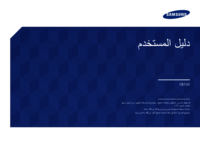





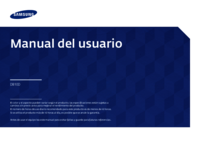
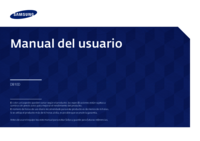
 (70 pages)
(70 pages) (69 pages)
(69 pages) (119 pages)
(119 pages) (98 pages)
(98 pages) (106 pages)
(106 pages) (64 pages)
(64 pages) (89 pages)
(89 pages) (36 pages)
(36 pages) (132 pages)
(132 pages) (56 pages)
(56 pages)







Comments to this Manuals